

|
WPS是英文Word Processing System(文字处理系统)的缩写。它集编辑与打印为一体,具有丰富的全屏幕编辑功能,而且还提供了各种控制输出格式及打印功能,使打印出的文稿即美观又规范,基本上能满足各界文字工作者编辑、打印各种文件的需要和要求。 我们在利用WPS文字和Word文档办公的时候,经常会在文档中插入表格,在表格中输入文字时,不调整排版的话,文字间的行距会比较大,占很大的篇幅,影响美观。接下来就带大家看一下修改表格内文字行间距的方法。  ? ?我们可以看到,下图表格内文字的行间距比较大,占很大篇幅。 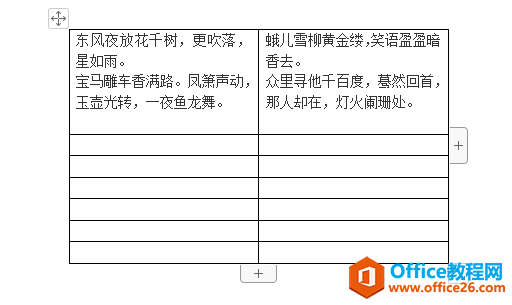 ? ?要修改表格内文字行间距,我们首先将光标置于单元格左侧,光标变为一个黑色的箭头的时候,单击选中单元格: 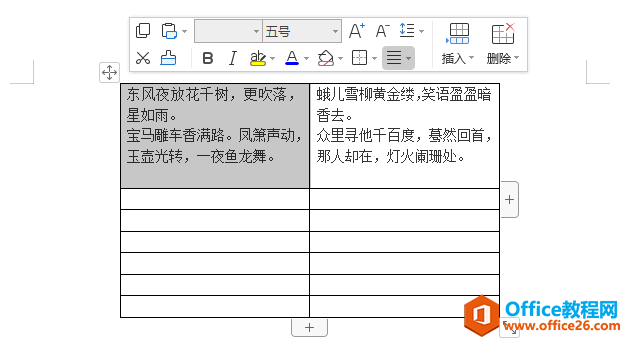 ? ?在弹出的菜单中点击行距图标下的小箭头,在下拉菜单中选择其他: 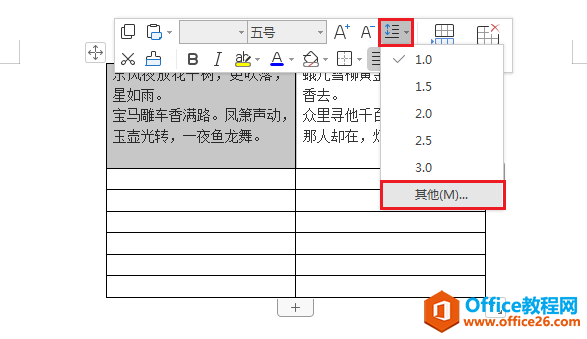 ? ?这时会弹出一个段落对话框,在段落对话框中修改行间距为固定值,这个值可以设置得小一些,这里我设置为12,点击确定: 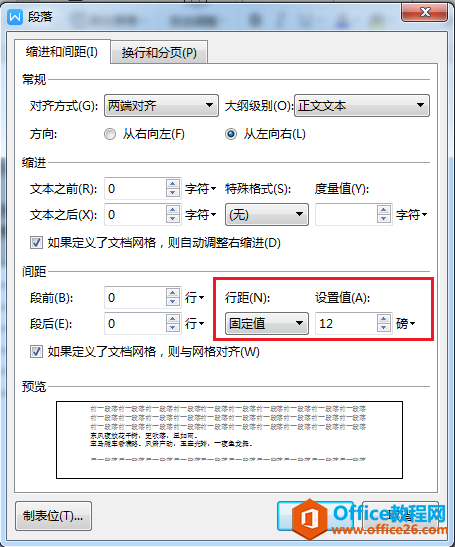 ? ?这时我们会发现,单元格内文字的行间距就变小了,占的篇幅也变少了: 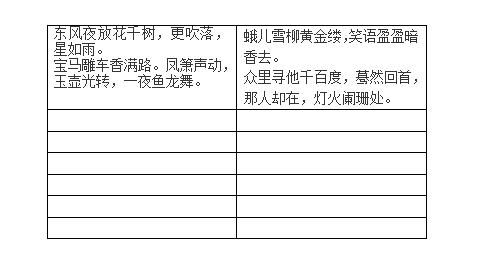 ? ?所以在WPS文字和Word文档中,修改表格内文字行间距的方法你学会了吗? 在中国大陆,金山软件公司在政府采购中多次击败微软公司,现的中国大陆政府、机关很多都装有WPS Office办公软件。 |
温馨提示:喜欢本站的话,请收藏一下本站!